Oversigt over bestillinger i F2 Desktop
I det daglige arbejde i F2 Desktop er det muligt løbende at sende mange bestillinger. En liste over aktive bestillinger i F2 Desktop er derfor et praktisk værktøj til at bevare et overblik. F2 Bestillinger giver mulighed for at tilpasse lister gennem søgninger og gennem indstilling af visning.
Har organisationen tilkøbt modulerne F2 Koncernbestilling og/eller F2 Eksterne bestillinger vises disse i listerne over aktive bestillinger.
Standardsøgninger efter bestillinger
F2 installeres som udgangspunkt med to standardsøgninger på bestillinger:
-
”F2 Bestillinger til enheden”.
-
”F2 Bestillinger fra enheden”.
Standardsøgningerne findes under ”Enhedssøgninger” i listen til venstre i F2’s hovedvindue. I nedenstående eksempel vises standardsøgningerne under ”Dok Organisation” under knuden ”Enhedssøgninger”.
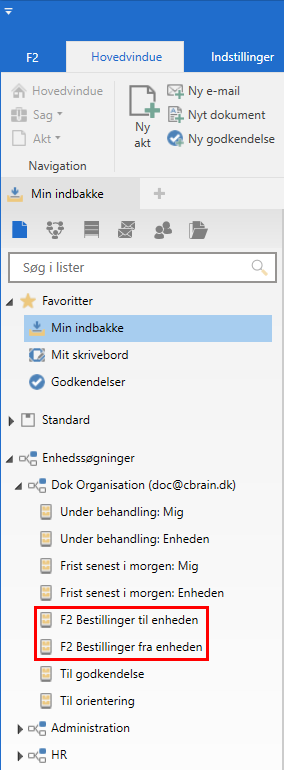
Hos bestillingsmodtager vises de bestillinger, der aktuelt ligger til enheden, under ”F2 Bestillinger til enheden”. Listen viser akter, hvor der findes en bestilling, og hvor bestillingsmodtager er brugerens aktuelle enhed eller en bruger i enheden.
På samme måder vises de aktive bestillinger, en given enhed har afsendt til andre, under ”F2 Bestillinger fra enheden”. Listen viser akter, hvor der findes en bestilling, og hvor afsender er brugerens aktuelle enhed eller en bruger i enheden.
Derudover vises bestillingen som udgangspunkt i ”Mine sendte akter” hos afsender og i ”Min indbakke” hos bestillingsmodtageren.
Søgning efter bestillinger
Alle bestillinger i myndigheden, både aktive og afsluttede, kan fremsøges i listen ”Arkivet”. Brugeren kan derved få overblik over alle bestillinger, denne som minimum har læseadgang til.
I ”Arkivet” bør der kun udføres avancerede søgninger. Derfor kan der søges på metadatafelter for bestillinger ved at klikke på Avanceret søgning i hovedvinduets bånd og derefter vælge søgegruppen ”Bestilling”.
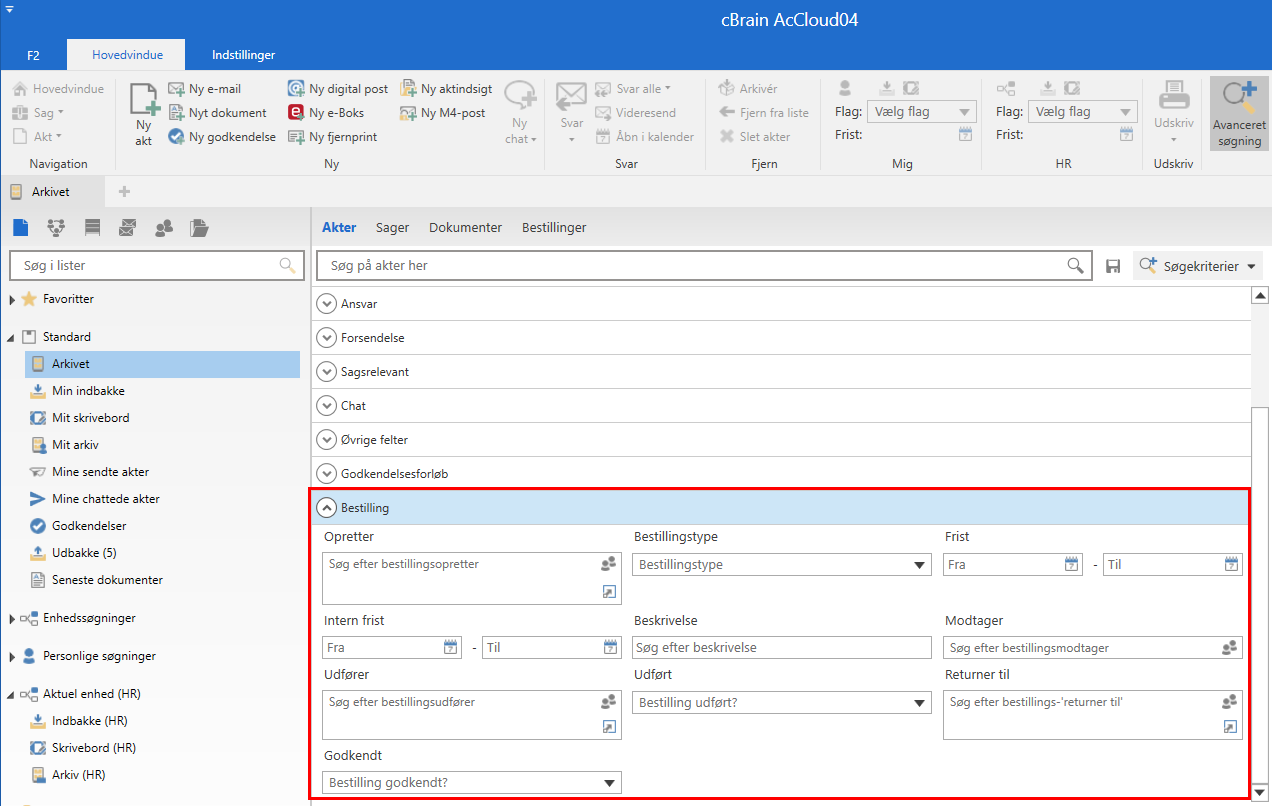
Ligeledes indeholder standardsøgningerne i listevisningen flere relevante søgninger på bestillinger fra og til brugeren og brugerens enhed. Læs mere om søgninger her.
Listevisninger
Det er muligt at tilpasse visningen af resultatlisten til at give et overblik over bestillinger i ”Min indbakke” såvel som søgninger specifikt efter bestillinger. Dette kan både gøres ved at vælge Bestillinger over selve resultatlisten og ved at tilføje relevante kolonner til resultatlisten.
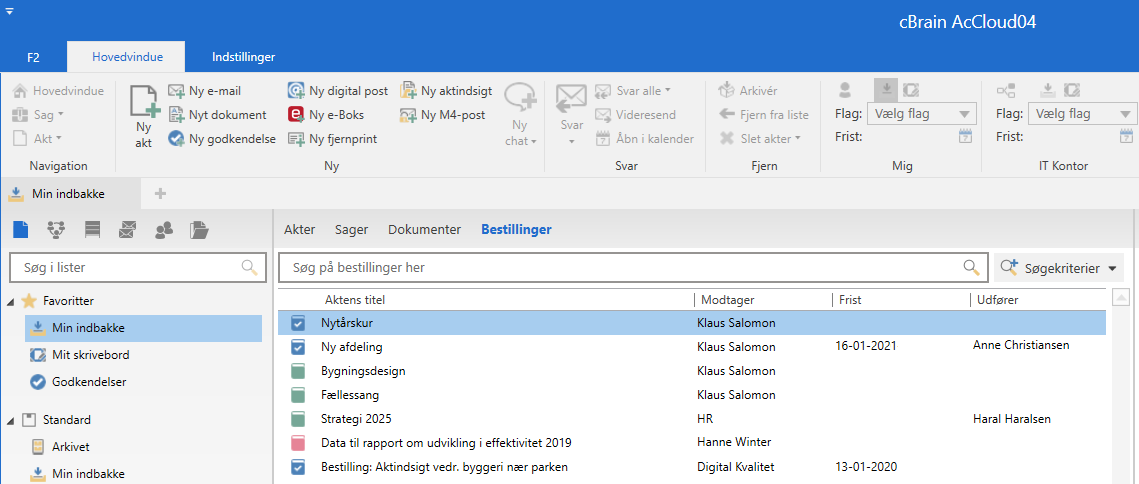
F2 har en række kolonner, der kan hjælpe med sorteringen af bestillinger, blandt andre kolonnerne ”Modtager”, ”Udfører” og ”Frist”.
Hold markøren over et bestillingsikon for at få vist et tooltip, der informerer om status, frist, afsender og modtager for bestillingen, samt beskrivelse af bestillingen. Hvis bestillingen også har en intern frist, vil denne vises i stedet for fristen.
Bestillingsikoner
Ikonet på hver enkelt bestilling viser den pågældende bestillings frist og status.
| Ikon | Funktion |
|---|---|
|
Opret ny bestilling. |
|
Bestilling uden frist. |
|
Bestilling med mere end syv dage til frist. |
|
Bestilling med mindre end syv dage til frist. |
|
Bestilling med overskredet frist. |
|
Ændringer* til bestilling uden frist. |
|
Ændringer* til bestilling med mere end syv dage til frist. |
|
Ændringer* til bestilling med mindre end syv dage til frist. |
|
Ændringer* til bestilling med overskredet frist. |
|
Udført bestilling. |
|
Annulleret bestilling. |
|
Afsluttet bestilling. |
*=Ændringer til f.eks. frist, type og/eller beskrivelse på den eksterne bestilling efter afsendelse.